数显拉力计2N-2000K测试软件_安装下载版
软 件
本仪器可通过USB连接线与PC串行通讯口相连,通过配套的软件包实现无*存储、传递、追遡测试曲线数据。具体操作如下:
1、软件安装:
将随机附带的光盘放入电脑光驱中,找到 “数显拉力计测试软件_安装版.exe”文件,双击该安装程序,按下图所示步骤操作;
2、界面介绍:
软件安装完成后,点击桌面的测试软件图标,即可启动软件,启动软件时,由于没有任何历史测试数据,所以很多内容是空白,软件界面介绍如下图所示。
3、联机操作:
1)使用产品配带USB通讯连接线将设备与PC连接,为防止通讯端口损坏,务必在设备断电情况下进行连接操作;
2)选择设备与PC所连接的端口号;
3)选择与设备一致的波特率;
4)按“联机”按钮进行联机;
5)如果出现联机失败的提示,请按提示所示进行相应的检查;
6)如果出现波特率设置建议提示,请按建议所示,修改设备的“采样速度”或“串口波特率”,修改后,将设备关机重新启动,重新选择软件的波特率即可;
4、新建项目:
1)联机成功后,点击“新建”按钮,将出现“新建测试项目”表格;
2)在“新建测试项目”表格内输入相关的信息,其中仅白色部分表格可以编缉信息;
3)信息输入完毕后,按“确定”按钮确定;
4)如果出现提示信息,请按提示内容修改所输入的信息,再按“确定”按钮确定;
5、曲线捕捉:
1)在“新建项目”成功后,点击“捕捉”按钮;
2)点击“捕捉”按钮后,将出现捕捉提示;
3)确定提示内容后,即进入“曲线捕捉”界面,等待捕捉触发;
4)捕捉触发后,才开始记录捕捉曲线,并计时,直至计时≥“捕捉时长”值时,捕捉将自动结束,且保存曲线文件,更新统计报告;
5)在曲线捕捉的过程中,点击“重捕”按钮将清空已捕捉数据重新进行捕捉,点击“取消”按钮将取消本次捕捉;





6、打开项目:
1)通过点击“打开”按钮弹出的打开对话框,或双击“项目文件栏”中的项目,都可以打开项目;
2)在项目成功打开后,将视该打开的项目为当前项目,所有新的“曲线捕捉”生成的曲线文件,都归属于当前项目,且当前项目的统计报告中将包含它的数据。
7、打开曲线
1)当一个项目打开后,该项目中所有的曲线文件都将显示在“曲线文件栏”中;
2)通过双击“曲线文件栏”中的文件名来打开曲线;
3)如果“打开曲线”成功,将在曲线区域重新绘画该曲线图;
4)在绘画区域,可以用鼠标左键来划取部分曲线,用鼠标右键来显示全部曲线,用鼠标滚轮键来放大、缩小曲线,用光标来读取曲线点。也可以通过工具条中的“放大、全部、缩小”来操作;
5)点击“返回”按钮可退出打开曲线操作;
8、删除项目:
1)当“项目文件栏”没有禁止操作时,可以使用“删除”按钮或“Delete”键盘来删除“项目文件栏”中选中的项目文件;
2)“删除项目”操作,将会删除该项目内所有曲线文件及项目本身;
9、删除曲线:
1)当“曲线文件栏”没有禁止操作时,可以使用“删除”按钮或“Delete”键盘来删除“曲线文件栏”中选中的曲线文件
2)该“删除曲线”操作,将会删除该项目内某一个曲线文件,同时会更新该项目的统计报告;
10、打印曲线:
1)先打开某个项目;
2)点击“显示切换栏”中的“测试曲线”;
3)双击“曲线文件栏”中需要打印的曲线文件;
4)点击“打印”按钮即可打印绘图区中显示的曲线图;
11、打印统计:
1)先打开某个项目;
2)点击“显示切换栏”中的“统计报告”;
3)点击“打印”按钮即可打印该测试项目的统计报告;
相关产品
免责声明
- 凡本网注明“来源:化工仪器网”的所有作品,均为浙江兴旺宝明通网络有限公司-化工仪器网合法拥有版权或有权使用的作品,未经本网授权不得转载、摘编或利用其它方式使用上述作品。已经本网授权使用作品的,应在授权范围内使用,并注明“来源:化工仪器网”。违反上述声明者,本网将追究其相关法律责任。
- 本网转载并注明自其他来源(非化工仪器网)的作品,目的在于传递更多信息,并不代表本网赞同其观点和对其真实性负责,不承担此类作品侵权行为的直接责任及连带责任。其他媒体、网站或个人从本网转载时,必须保留本网注明的作品第一来源,并自负版权等法律责任。
- 如涉及作品内容、版权等问题,请在作品发表之日起一周内与本网联系,否则视为放弃相关权利。
 手机版
手机版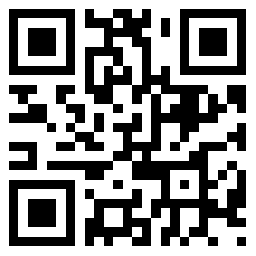 化工仪器网手机版
化工仪器网手机版
 化工仪器网小程序
化工仪器网小程序
 官方微信
官方微信 公众号:chem17
公众号:chem17
 扫码关注视频号
扫码关注视频号



















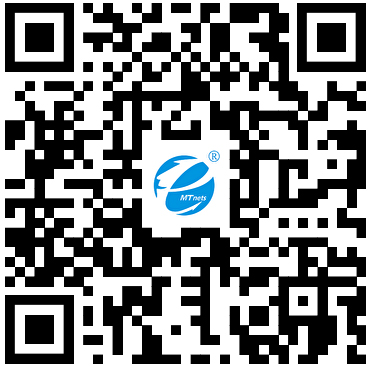 采购中心
采购中心